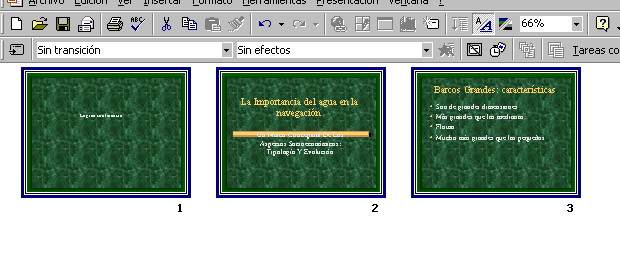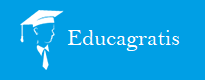TERCERA DIAPOSITIVA
Volvemos a pulsar "Insertar" en la barra superior

Y seleccionamos una diapositiva prediseñada con un titular y la opción de poner varios puntos
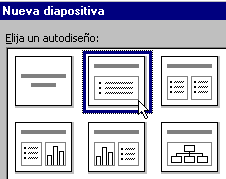
Ponemos el texto y nos queda
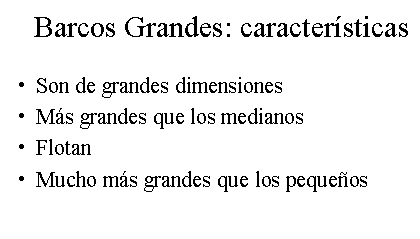
Ahora podemos ver las dispositivas que forman esta presentación y el orden que le estamos dando.
Pulsamos en la barra superior "Ver" y "Clasificador de diapositivas"

Y podemos ver que nuestra presentación consta de tres diapositivas
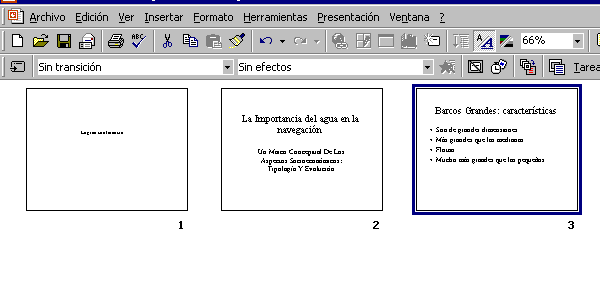
Desde esta vista podemos fácilmente insertar nuevas diapositivas, cambiar el orden o aplicar formato y comprobar el resultado.
Por ejemplo aplicaremos un formato a todas las diapositivas con la orden "Edición" y "Seleccionar todo"

Esta orden Seleccionar todo es especialmente útil para darle formato a varias diapositivas de forma rápida o realizar cambios a muchas diapositivas a la vez.
Le aplicaremos a las tres diapositivas a la vez una plantilla de diseño. Seleccionamos en la barra superior "Formato" y "Aplicar plantilla de diseño"

Elegimos una de las plantillas de diseño por ejemplo "Mármol" y nos queda